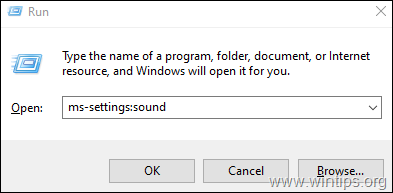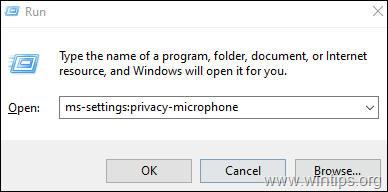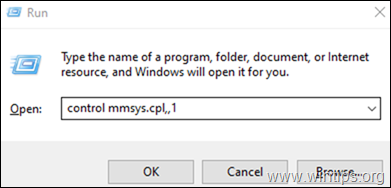თუ Windows 10-ზე მიკროფონის გამორთვის ან ჩართვის გზებს ეძებთ, განაგრძეთ ქვემოთ მოცემული კითხვა. დღევანდელი ყურსასმენების უმრავლესობას აქვს ჩაშენებული მიკროფონი, რომელიც მომხმარებელს ანიჭებს უპირატესობას, გამოიყენოს მხოლოდ ერთი მოწყობილობა მოსმენისა და საუბრისთვის. თუმცა, ზოგიერთ ყურსასმენს არ აქვს გადამრთველი ან ღილაკი, რომელსაც შეუძლია გამორთოს მიკროფონი, როცა არ გვინდა მისი გამოყენება.
მეორეს მხრივ, ვიდეოკონფერენციის აპლიკაციებში, თუ მომხმარებელს არ სურს მიკროფონის გამოყენება, მას შეუძლია მისი დადუმება ინდივიდუალურ აპლიკაციაში ღილაკზე „გაჩუმება/გამორთვა მიკროფონის“ დაჭერით. მაგრამ, რადგან მიკროფონის უბრალოდ დადუმება არ არის საკმარისი იმ შემთხვევებში, როდესაც ჰაკერი აკონტროლებს თქვენს კომპიუტერს, უმჯობესია გამორთოთ ის Windows 10-დან თქვენი კონფიდენციალურობის შესანარჩუნებლად.
ამ სტატიაში ჩვენ ჩამოვთვალეთ ექვსი განსხვავებული გზა მიკროფონის ჩართვის ან გამორთვის Windows 10-ში.
როგორ: გამორთოთ/ჩართეთ მიკროფონი Windows 10-ში.
მეთოდი 1: გამორთეთ მიკროფონი მიკროფონის პარამეტრების გამოყენებით.
მიკროფონის გამორთვის ან ჩართვის პირველი მეთოდი არის Windows 10 მიკროფონის პარამეტრები:
დაწყება -> პარამეტრები -> სისტემა -> ხმა -> მიკროფონი. იქ ნავიგაციისთვის:1. Გააღე გაიქეცი ბრძანების ველი დაჭერით გაიმარჯვე და რ გასაღებები ამავე დროს.
და რ გასაღებები ამავე დროს.
2. ჩაწერეთ შემდეგი და დააჭირეთ შეიყვანეთ:
|
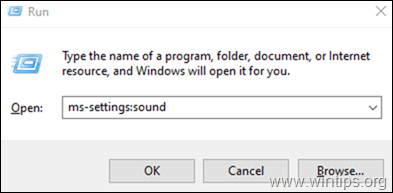
3. გამოსულ ფანჯარაში გადადით ქვემოთ შეყვანა განყოფილება.
4. შეამოწმეთ, არჩეულია თუ არა სწორი შეყვანის (მიკროფონი) მოწყობილობა აირჩიეთ თქვენი შეყვანის მოწყობილობა ჩამოსაშლელი მენიუ და დააწკაპუნეთ მოწყობილობის თვისებები.
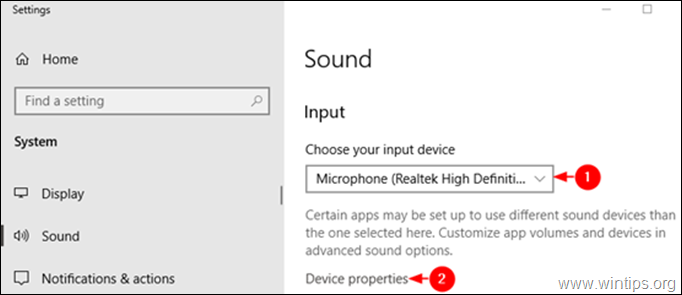
5. მოწყობილობის თვისებების ფანჯარაში, ტკიპაგამორთვა თქვენი მიკროფონის გამორთვა.
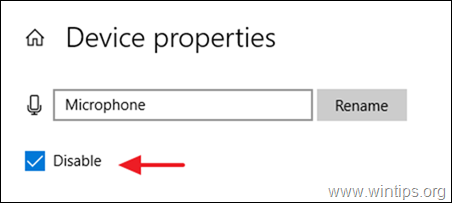
6. თქვენი მიკროფონის ხელახლა ჩასართავად, უბრალოდ მოხსნას The გამორთვა ჩამრთველი.
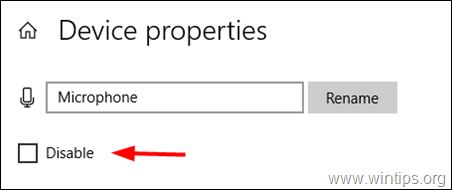
მეთოდი 2: გამორთეთ მიკროფონი ხმის მოწყობილობების პარამეტრებში.
1. Წადი დაწყება -> პარამეტრები -> სისტემა -> ხმა, ან…
1. Გააღე გაიქეცი ბრძანების ველი დაჭერით გაიმარჯვე
და რ გასაღებები ამავე დროს.
2. ჩაწერეთ შემდეგი და დააჭირეთ შეიყვანეთ:
- ms-პარამეტრები: ხმა
2. დააწკაპუნეთ ხმის მოწყობილობების მართვა.
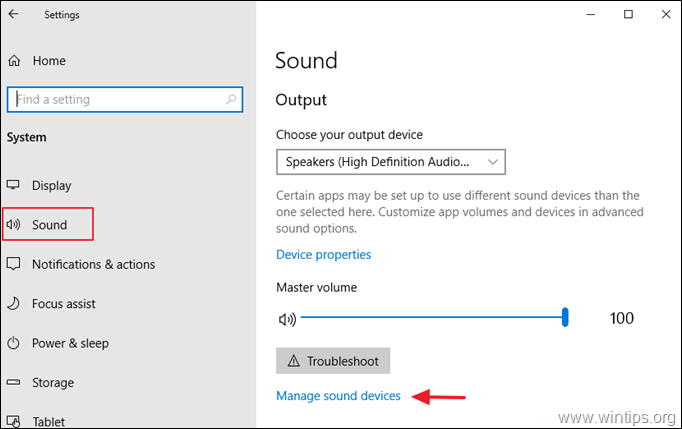
3ა. შეყვანის მოწყობილობების ქვეშ დააწკაპუნეთ მიკროფონი.
3ბ. გამორთვა მიკროფონი, დააწკაპუნეთ გამორთვა ღილაკი, როგორც ნაჩვენებია ქვემოთ.
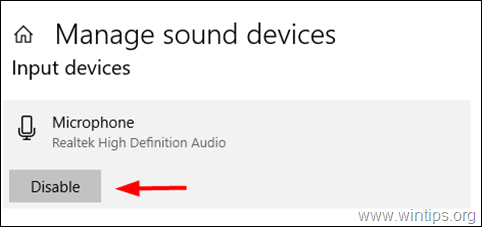
3c. რომ ჩართვა The მიკროფონი, დააწკაპუნეთ ჩართვა ღილაკი.
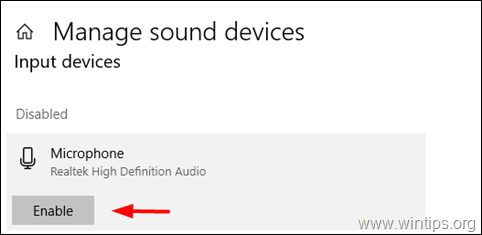
მეთოდი 3: გამორთეთ/ჩართეთ მიკროფონი კონფიდენციალურობის პარამეტრებში.
კონფიდენციალურობის პარამეტრები Windows 10-ში საშუალებას გაძლევთ ჩართოთ ან გამორთოთ მიკროფონი ყველა აპში ან ერთ აპლიკაციაში.
1. ნავიგაცია დაწყება -> პარამეტრები -> კონფიდენციალურობა -> მიკროფონი, ან…
1. Გააღე გაიქეცი ბრძანების ველი დაჭერით გაიმარჯვე
და რ გასაღებები ამავე დროს.
2. ჩაწერეთ შემდეგი და დააჭირეთ შეიყვანეთ:
- ms-პარამეტრები: კონფიდენციალურობა-მიკროფონი
2ა. რომ გამორთეთ მიკროფონი ყველა აპლიკაციაში დააყენეთ „აპების წვდომის ნება თქვენს მიკროფონის გადამრთველზე“. გამორთულია. *
* Შენიშვნა: გთხოვთ, გაითვალისწინოთ, რომ დესკტოპის ზოგიერთმა აპლიკაციამ (როგორიცაა "Skype for Desktop") შეიძლება კვლავ გამოიყენოს მიკროფონი მაშინაც კი, როდესაც მიკროფონი აქ გამორთულია.
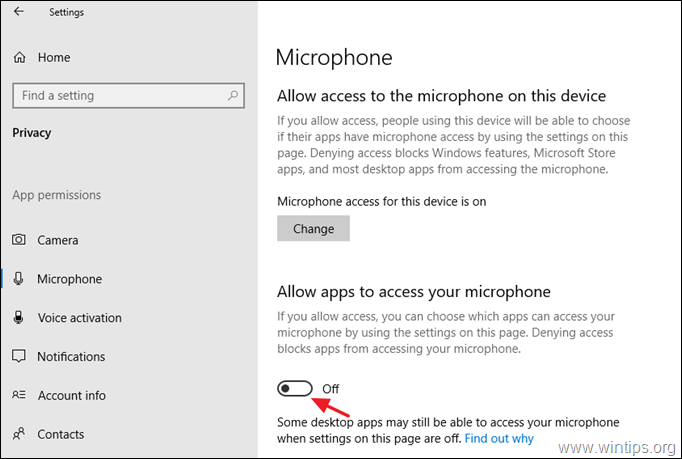
2ბ. თუ გსურთ მიკროფონის გამორთვა კონკრეტული აპლიკაციისთვის, გადადით ქვემოთ ამ გვერდზე და დააყენეთ შესაბამისი გადამრთველი გამორთულია.
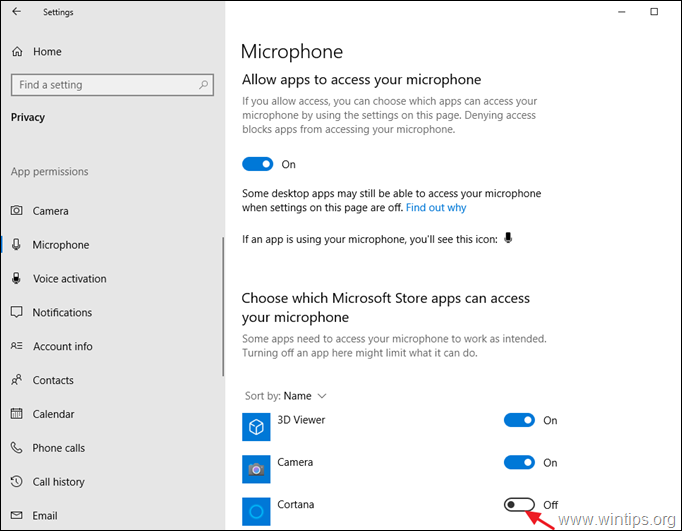
მეთოდი 4: მიკროფონის გამორთვა/ჩართვა საკონტროლო პანელში ხმის პარამეტრებიდან.
1. Windows-დან Მართვის პანელი გააღე ხმა პარამეტრები და აირჩიეთ ჩაწერა ჩანართი, ან გადადით პირდაპირ იქ შემდეგი მოქმედებებით:
1. Გააღე გაიქეცი ბრძანების ველი დაჭერით გაიმარჯვე
და რ გასაღებები ამავე დროს.
2. ჩაწერეთ შემდეგი და დააჭირეთ შეიყვანეთ:
- კონტროლი mmsys.cpl,, 1
2. In ჩაწერის ჩანართი:
2ა. დააწკაპუნეთ მარჯვენა ღილაკით on მიკროფონი მოწყობილობა და აირჩიეთ გამორთვა თუ გსურთ თქვენი მიკროფონის გამორთვა.
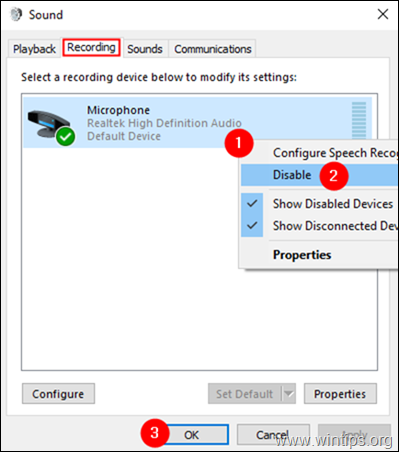
2ბ. რომ ჩართვა მიკროფონს, დააწკაპუნეთ მასზე მარჯვენა ღილაკით და აირჩიეთ ჩართვა.
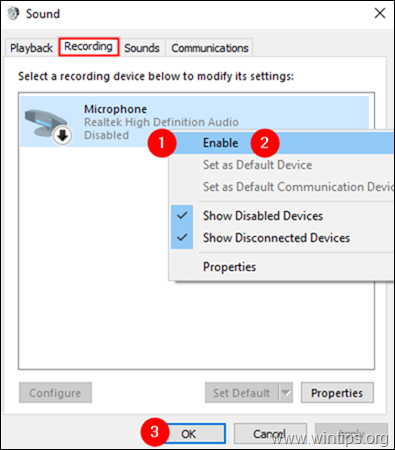
მეთოდი 5: გამორთეთ ან ჩართეთ მიკროფონი მოწყობილობის მენეჯერში.
1. ნავიგაცია Მოწყობილობის მენეჯერი. ამის გასაკეთებლად:
- დაჭერა Windows
 + რ გასაღებები ჩატვირთვისთვის გაიქეცი დიალოგური ფანჯარა.
+ რ გასაღებები ჩატვირთვისთვის გაიქეცი დიალოგური ფანჯარა. - ტიპი devmgmt.msc და დააჭირეთ შედი მოწყობილობის მენეჯერის გასახსნელად.
- დაჭერა Windows
![image_thumb[22] image_thumb[22]](/f/93e2a1cafd8db038f95417520dbd47a4.png)
2. მოწყობილობის მენეჯერში ორჯერ დააწკაპუნეთ აუდიო შეყვანა და გამომავალი.
3ა. მიკროფონის გამორთვისთვის, დააწკაპუნეთ თქვენი მიკროფონის მოწყობილობაზე მარჯვენა ღილაკით და აირჩიე გამორთეთ მოწყობილობა. (დადასტურების დიალოგში, რომელიც გამოჩნდება, დააწკაპუნეთ დიახ)
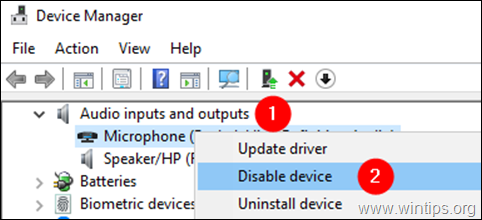
3ბ. მიკროფონის ჩართვისთვის, დააწკაპუნეთ თქვენი მიკროფონის მოწყობილობაზე მარჯვენა ღილაკით და აირჩიე მოწყობილობის ჩართვა.
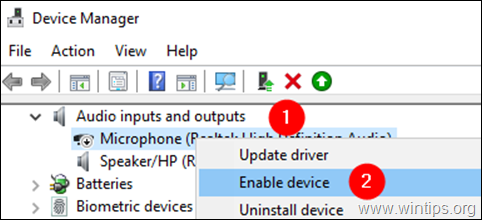
მეთოდი 6: გამორთეთ მიკროფონი რეესტრის რედაქტორის საშუალებით.
Ნაბიჯი 1. შეიტყვეთ მიკროფონის მოწყობილობის მაგალითის გზა Device Manager-ში.
1. ნავიგაცია Მოწყობილობის მენეჯერი და გაფართოება The აუდიო შეყვანა და გამომავალი მოწყობილობები.
2. დააწკაპუნეთ მარჯვენა ღილაკით ზე მიკროფონი მოწყობილობა და აირჩიეთ Თვისებები.
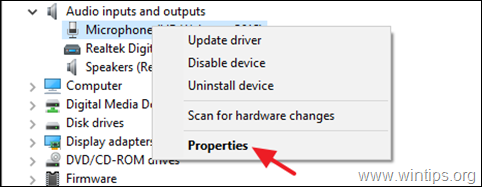
3ა. ზე დეტალები ჩანართი, აირჩიეთ მოწყობილობის მაგალითის გზა საკუთრების ჩამოსაშლელი მენიუდან.
3ბ. ახლა შენიშნეთ გზა წამყვანების შიგნით, დატოვეთ ეს ფანჯარა ღია და გააგრძელეთ ნაბიჯი-2.
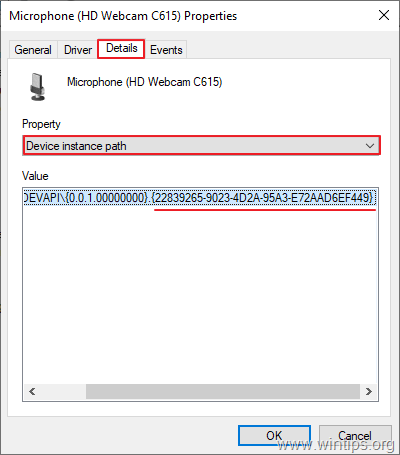
ნაბიჯი 2. გამორთეთ მიკროფონის მოწყობილობა რეესტრში.
1.გახსენით The რეესტრის რედაქტორი. ამის გასაკეთებლად:
- Გააღე გაიქეცი ბრძანების ველი დაჭერით გაიმარჯვე
 და რ გასაღებები ამავე დროს.
და რ გასაღებები ამავე დროს. - ტიპი რეგედიტი და დაარტყა შეიყვანეთ: *
- Გააღე გაიქეცი ბრძანების ველი დაჭერით გაიმარჯვე
* Შენიშვნა: თუ ხედავთ მომხმარებლის წვდომის კონტროლის (UAC) გამაფრთხილებელ ფანჯარას, რომელიც ითხოვს ნებართვას, დააწკაპუნეთ დიახ.

4. გადადით (ან დააკოპირეთ/ჩასვით საძიებო ზოლში), შემდეგ მდებარეობაზე:
|
5ა. გააფართოვეთ გადაღება საქაღალდე მისი ქვესაქაღალდეების სიაში.
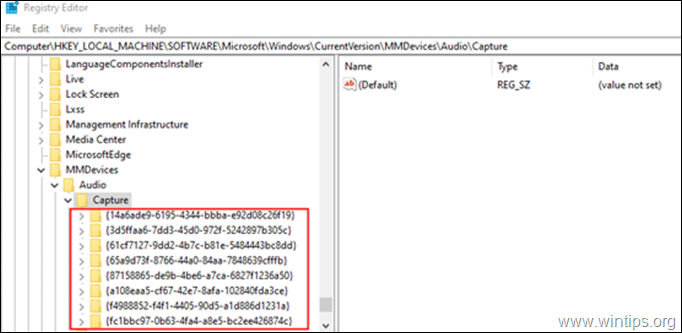
5ბ. ახლა ნახეთ, რომელ ქვესაქაღალდეს აქვს იგივე სახელი, როგორც გზას, რომელიც შენიშნეთ წამყვანების შიგნით საფეხურზე 1 ზემოთ და აირჩიეთ ის. *
* მაგალითად. ამ მაგალითში ქვესაქაღალდე არის "22839265-9023-4D2A-95A3-E72AAD6EF449"
6. მარჯვნივ, ორჯერ დააწკაპუნეთ ზე DeviceState REG_DWORD მნიშვნელობა.

6ა. ჩაწერეთ Value data 10000001 და დააწკაპუნეთ კარგი მიკროფონის გამორთვა.
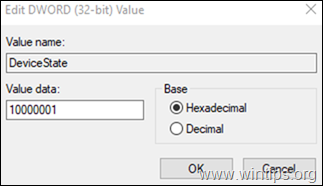
6ბ. მიკროფონის ჩასართავად დააყენეთ მნიშვნელობის მონაცემები 1 და დააწკაპუნეთ ᲙᲐᲠᲒᲘ.
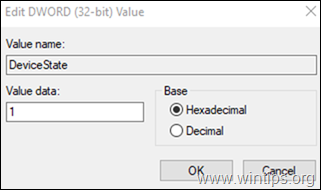
Ის არის! რომელი მეთოდი მუშაობდა თქვენთვის?
შემატყობინეთ, დაგეხმარათ თუ არა ეს სახელმძღვანელო თქვენი გამოცდილების შესახებ თქვენი კომენტარის დატოვებით. გთხოვთ მოიწონოთ და გააზიაროთ ეს სახელმძღვანელო სხვების დასახმარებლად.